装显卡驱动后启动蓝屏
显卡驱动后启动蓝屏是一个比较常见的问题,以下是对该问题的详细分析及解决方法:
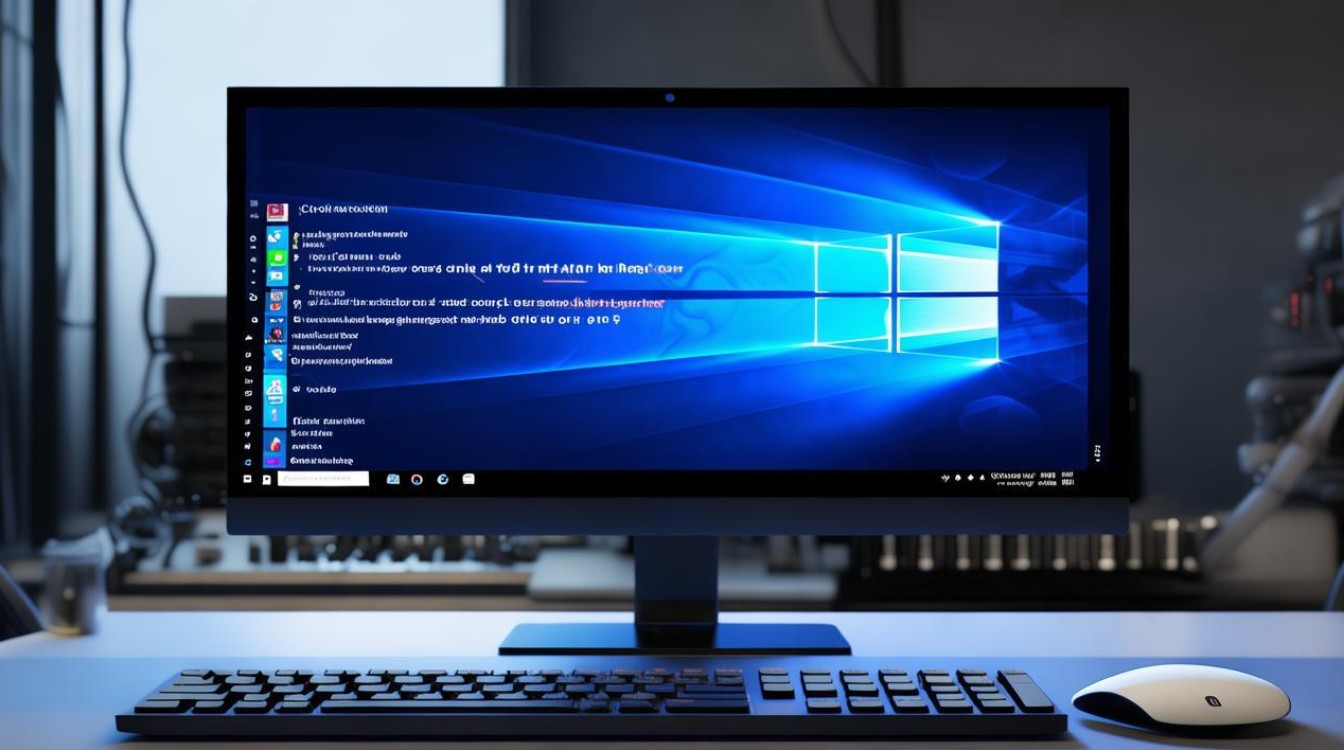
可能的原因
| 原因分类 | 具体说明 |
|---|---|
| 驱动与系统不兼容 | 不同版本的操作系统对显卡驱动的要求有所不同,如果安装的驱动版本与当前操作系统不匹配,就可能导致蓝屏,某些新驱动可能不支持较老的操作系统版本,或者在新的操作系统更新后,旧驱动未及时适配。 |
| 驱动文件不完整或损坏 | 下载过程中可能出现网络中断、文件传输错误等情况,导致驱动文件不完整,或者存储设备中的驱动文件本身存在损坏,在安装时就可能引发蓝屏问题。 |
| 驱动未通过认证 | 一些非官方渠道提供的驱动可能没有经过严格的WHQL(Windows硬件质量实验室)认证,这些驱动在兼容性和稳定性方面可能存在问题,容易引发蓝屏等故障。 |
| 硬件冲突 | 电脑中可能存在其他硬件设备与显卡产生冲突,某些扩展卡、外接设备等与显卡在资源分配上发生冲突,当安装显卡驱动后,这种冲突可能加剧,导致蓝屏。 |
| BIOS设置问题 | 不正确的BIOS设置可能影响显卡的正常工作,BIOS中的显卡相关设置(如显存频率、PCI-E总线速度等)被误调整,或者BIOS版本过旧,无法良好支持新安装的显卡驱动。 |
解决方法
| 解决步骤 | 操作说明 |
|---|---|
| 进入安全模式卸载驱动 | 重启计算机,在启动过程中不停按F8键(部分新机型可能需要按其他特定按键,如Fn+F8等,可参考电脑说明书),直到出现系统高级启动菜单,选择“安全模式”进入,在安全模式下,右击“计算机”,选择“属性”,然后进入“设备管理器”,双击“显示适配器”,右击显卡型号,点击“卸载”即可将当前显卡驱动卸载掉。 |
| 重新安装合适驱动 | 卸载完成后,正常启动电脑,进入显卡官网(如NVIDIA官网、AMD官网等),根据自己的显卡型号和操作系统版本,下载对应的、经过WHQL认证的最新版本驱动程序,下载完成后,按照安装向导提示进行安装,安装过程中注意不要勾选不必要的附加软件。 |
| 检查系统更新 | 确保操作系统已经安装了最新的补丁和更新,因为有时候系统更新会包含对硬件驱动兼容性的修复和优化,有助于解决因系统与驱动不兼容导致的蓝屏问题。 |
| 检查硬件连接和BIOS设置 | 关闭电脑,打开机箱,检查显卡是否插紧,清理显卡插槽和金手指部分的灰尘,确保硬件连接正常,然后进入BIOS设置,恢复默认设置或检查与显卡相关的设置是否正确,如有必要,可以更新BIOS版本。 |
预防措施
-
定期备份驱动:在每次安装或更新显卡驱动之前,先将当前的驱动程序进行备份,这样如果新驱动出现问题,可以方便地回滚到之前的稳定版本。
-
关注驱动更新信息:定期访问显卡官网,了解自己显卡驱动的更新情况,但对于新发布的驱动,不要急于第一时间安装,可以先观察一段时间,待确认其稳定性后再考虑更新,尤其是对于生产环境或重要的工作电脑。
-
使用官方渠道:尽量从显卡官方网站或电脑制造商的官方支持页面下载驱动程序,避免使用第三方软件推荐的驱动,以减少因驱动来源不可靠而导致的问题。

FAQs
问题1:如何在安全模式下卸载显卡驱动?
回答:重启计算机,在启动过程中不停按F8键(部分新机型可能需要按其他特定按键,如Fn+F8等,可参考电脑说明书),直到出现系统高级启动菜单,选择“安全模式”进入,在安全模式下,右击“计算机”,选择“属性”,然后进入“设备管理器”,双击“显示适配器”,右击显卡型号,点击“卸载”即可将当前显卡驱动卸载掉。
问题2:为什么有些显卡驱动没有通过WHQL认证?

回答:WHQL认证是微软对硬件驱动程序的一种质量认证,要求驱动程序在兼容性、稳定性等方面达到一定标准,有些显卡驱动没有通过WHQL认证,可能是因为驱动开发时间较短,还未完成完整的测试和认证流程;或者是一些非官方的、由用户或第三方修改的驱动版本,这些驱动可能为了实现某些特殊功能而绕过了部分认证要求,
版权声明:本文由 芯智百科 发布,如需转载请注明出处。





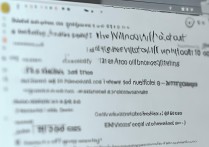

 冀ICP备2021017634号-12
冀ICP备2021017634号-12
 冀公网安备13062802000114号
冀公网安备13062802000114号